
【初心者さんいらっしゃい!】SmartNewsの設定を解説するよ!
Contents[OPEN]
配信を停止させる
ニュースの配信時刻の変更ではなく、配信そのものを停止させたいときの操作手順を説明します。
先ほど例として取り上げた「朝のニュース」画面に戻りましょう。そこに「オフ」が表示されています。それを選択すればニュースの配信は停止されます。
朝、昼、夕方、夜のニュースの配信すべてを停止することもできますが、特定の時間のニュースだけを停止することも可能です。
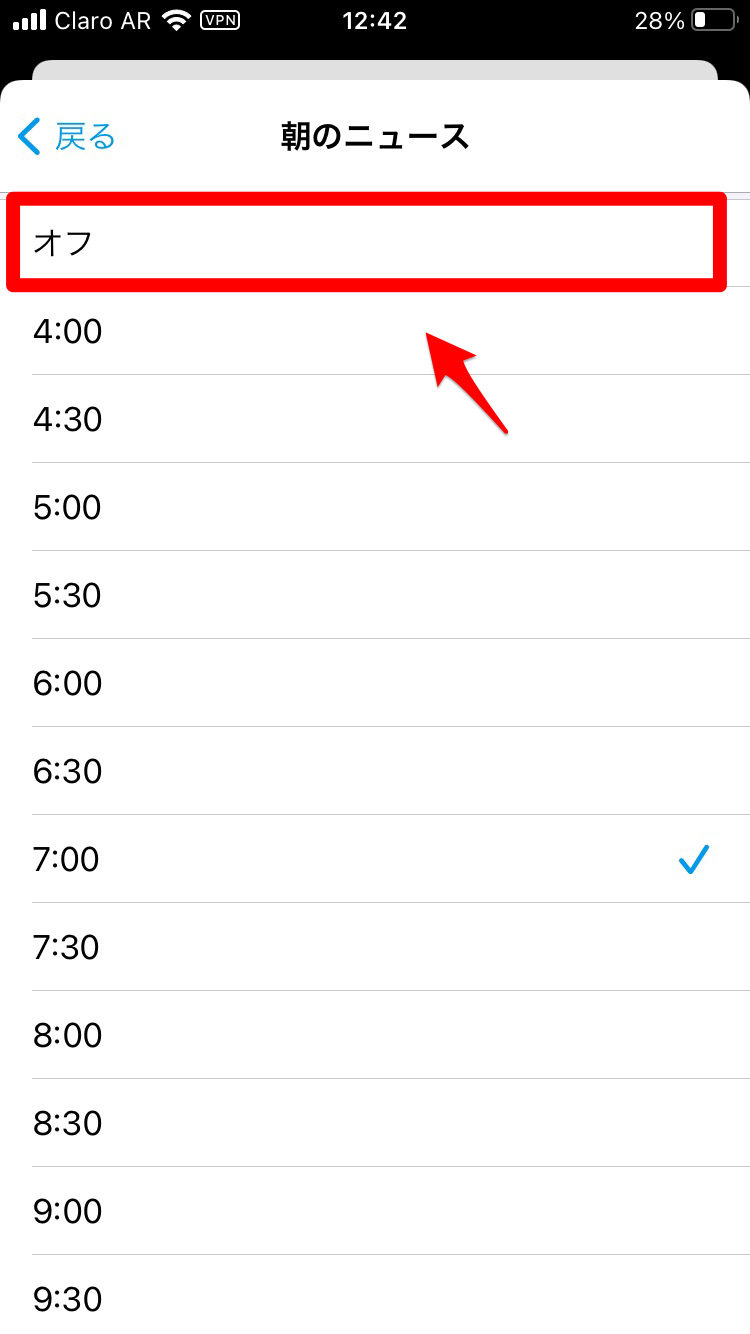
SmartNewsの設定方法《プッシュ通知》
「SmartNews」は、最新のニュースをアップデートして、ホットな状態でユーザーに届けるだけでなく、ユーザーが確実に配信したニュースをチェックできるように、プッシュ通知機能を採用しています。
どのようにプッシュ通知の設定を行うか、これから操作手順を説明します。
通知の種類を変更する
「SmartNews」の「設定」画面に戻りましょう。表示されているメニューの中から「配信時刻とプッシュ通知」を選択しタップします。
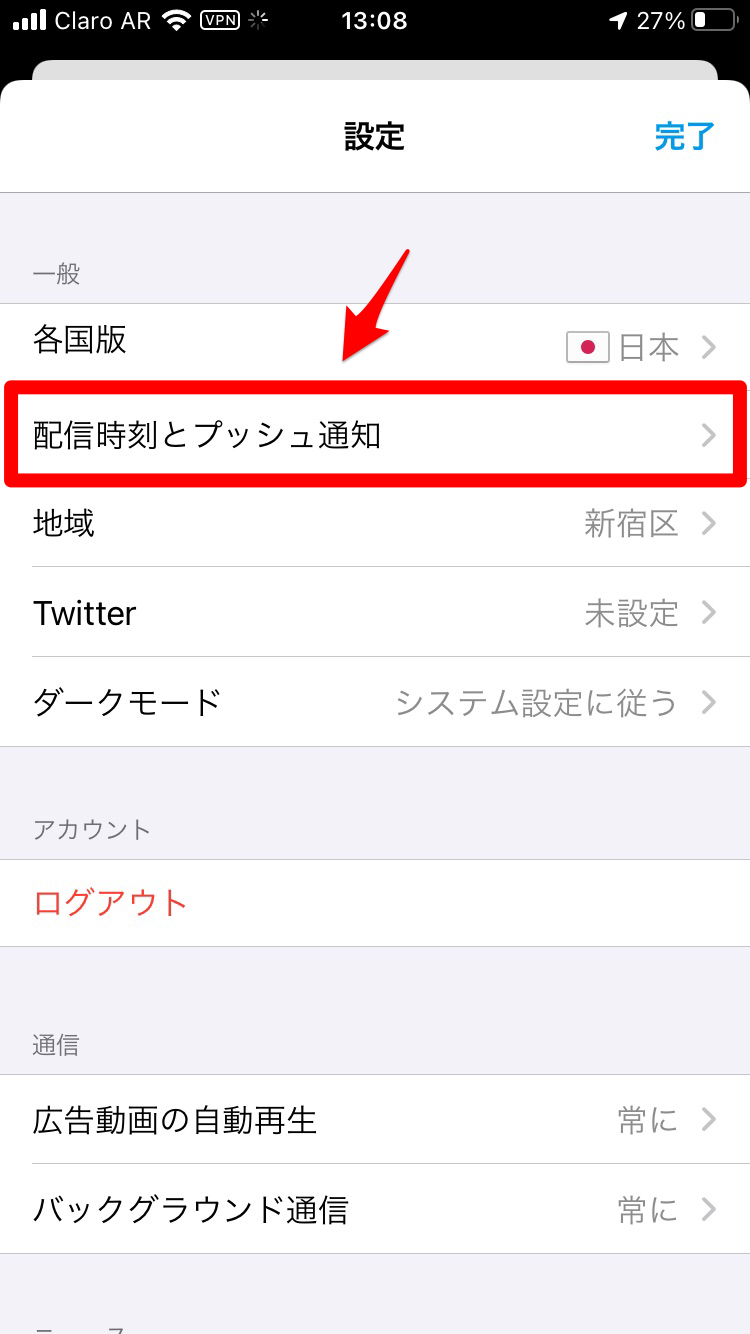
表示されている項目の中に「通知のスタイル」があるのでタップしましょう。
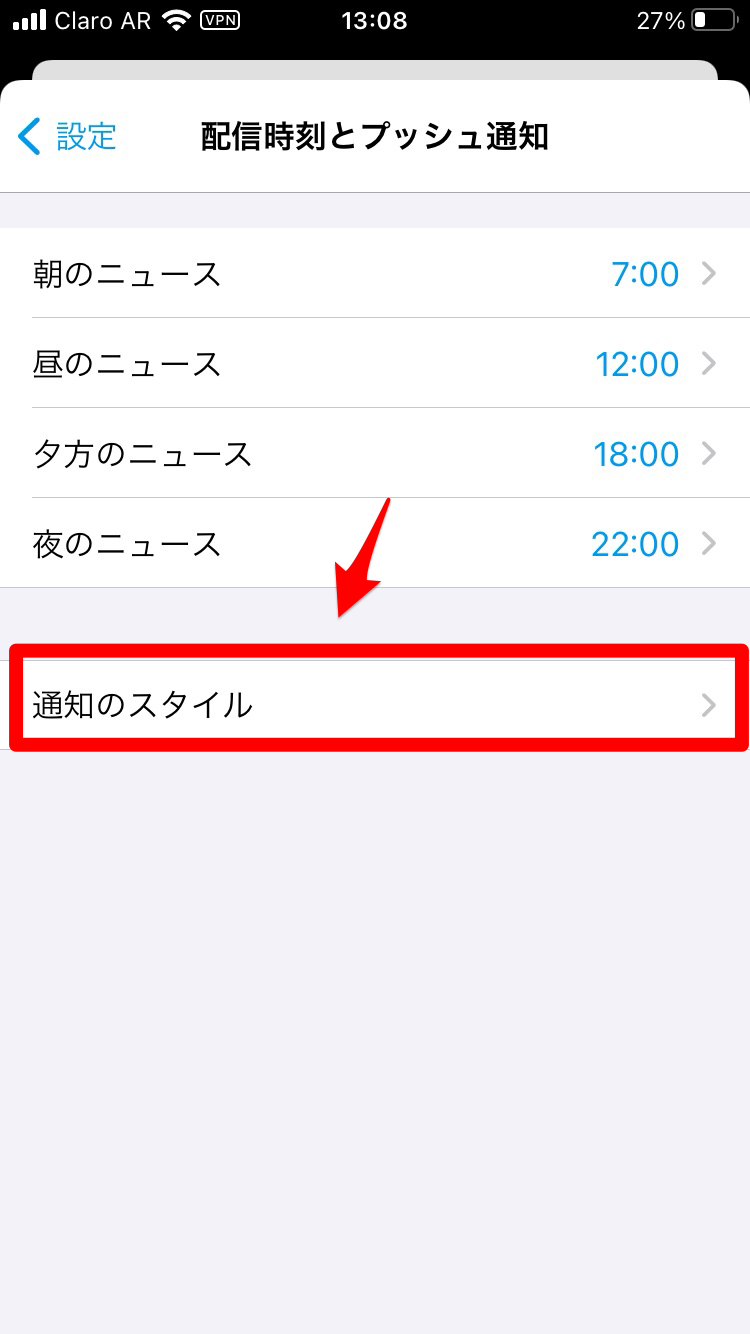
スマホの「設定」アプリにある「SmartNews」画面が立ち上がります。表示されている項目の中から「通知」を選択しタップしましょう。
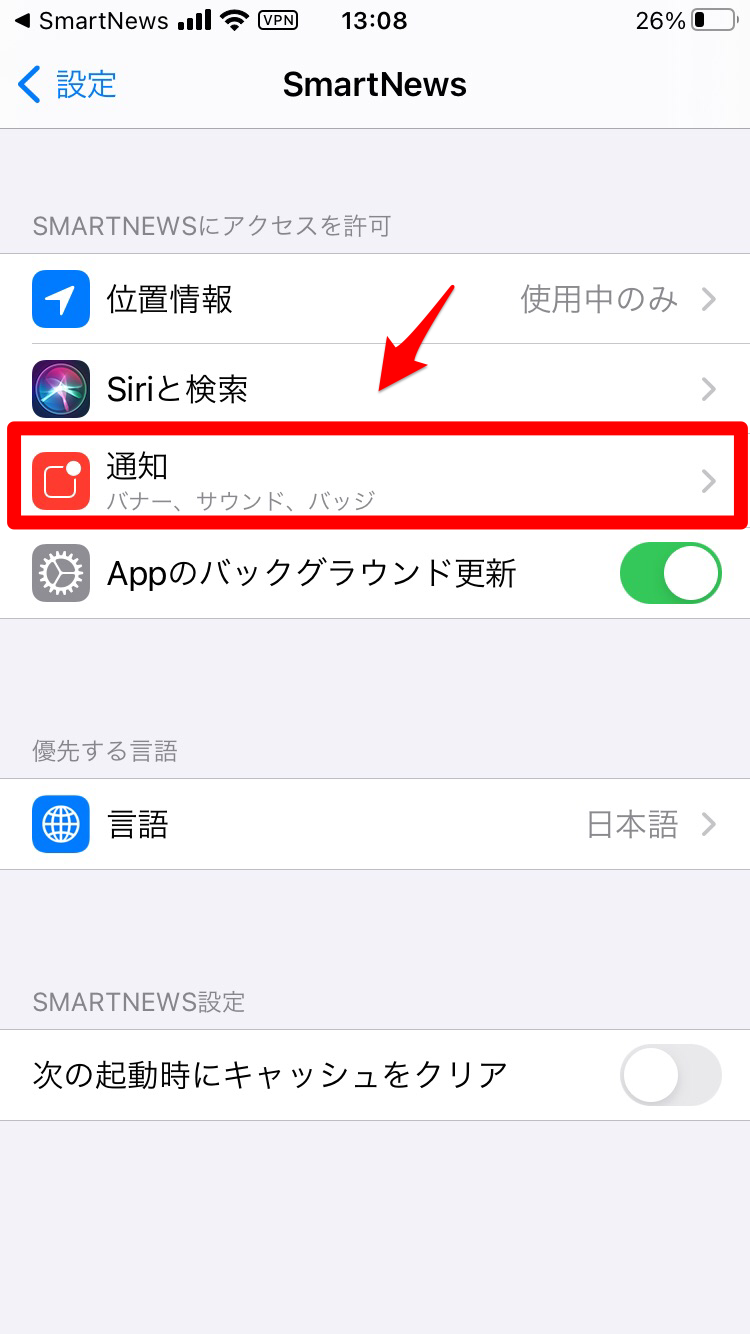
この画面にはプッシュ通知の3つの種類が表示されています。「バナー」「サウンド」「バッジ」の3つです。「バナー」は、ロック画面やホーム画面の上部に帯状になって通知を表示してくれる機能で、「サウンド」はプッシュ音で通知してくれる機能です。
「バッジ」は、「SmartNews」アイコンにお団子のように未読件数を数字で表示してくれる機能です。「バナー」を選択する場合は、具体的に「ロック画面」「通知センター」「バナー」の中から希望するものに「✔」を入れます。
「サウンド」と「バッジ」での通知を希望するなら「ON」設定すれば完了です。
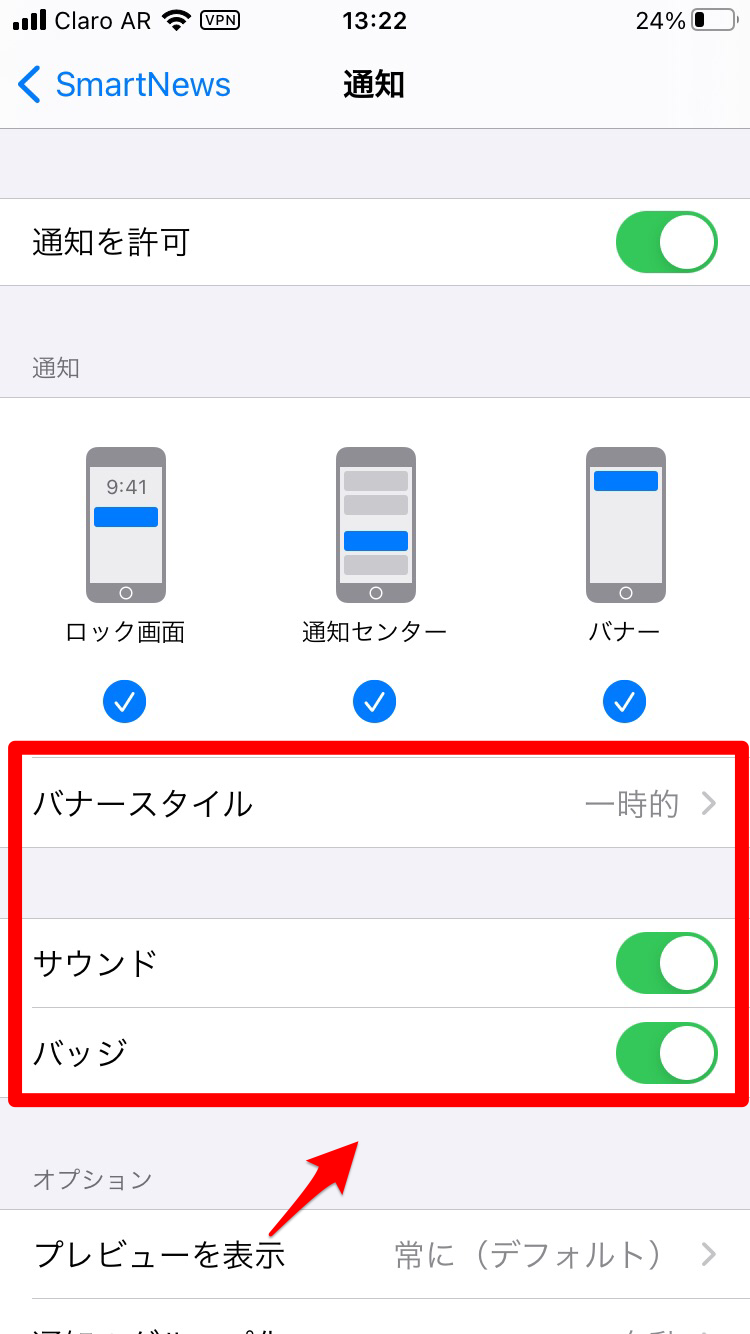
通知を停止させる
最新のニュース情報がアップデートされても、プッシュ通知を一切しないようにしたいならどうすべきでしょうか。設定方法を説明します。先ほどの「通知」画面に戻りましょう。
画面の一番上に「通知を許可」があるので、「OFF」にしましょう。これで自動的にすべてのプッシュ通知が停止されます。
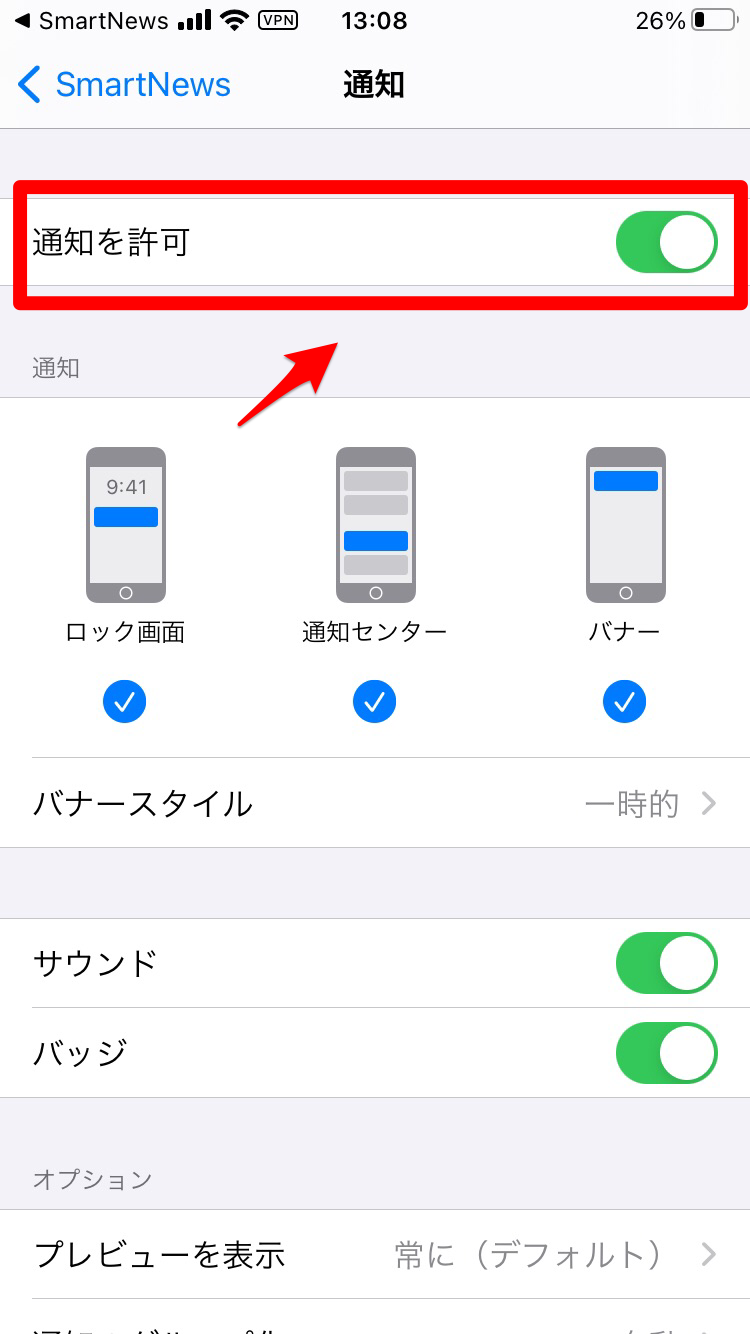
SmartNewsの設定方法《バックグラウンド通信》
次に紹介するのは、「SmartNews」アプリのバックグラウンド通信機能です。バックグラウンド通信とは、スマホを開いて実際に操作をしていないアプリやファイルが、バックグラウンドでデータ通信を行っている状態のことです。
iPhoneの場合、Appのバックグラウンド更新がバックグラウンド通信の典型的な例と言えます。
「SmartNews」はニュースアプリなので、最新で新鮮なニュースをいち早くユーザーに配信するために、24時間スマホのバックグラウンドでデータ通信を行い続けます。そのため誰よりも速く最新ニュースをチェックできるというメリットがあります。
その反面、バックグラウンド通信は、スマホのバッテリーを消費します。バックグラウンド通信を「ON」にするか「OFF」にするかは、自分のスマホやバッテリーの状態を確認してから決定するようにしましょう。
「SmartNews」アプリのバックグラウンド通信の設定変更方法を説明します。
「設定」画面に戻りましょう。表示されている項目の中から「バックグラウンド通信」を選びタップしましょう。
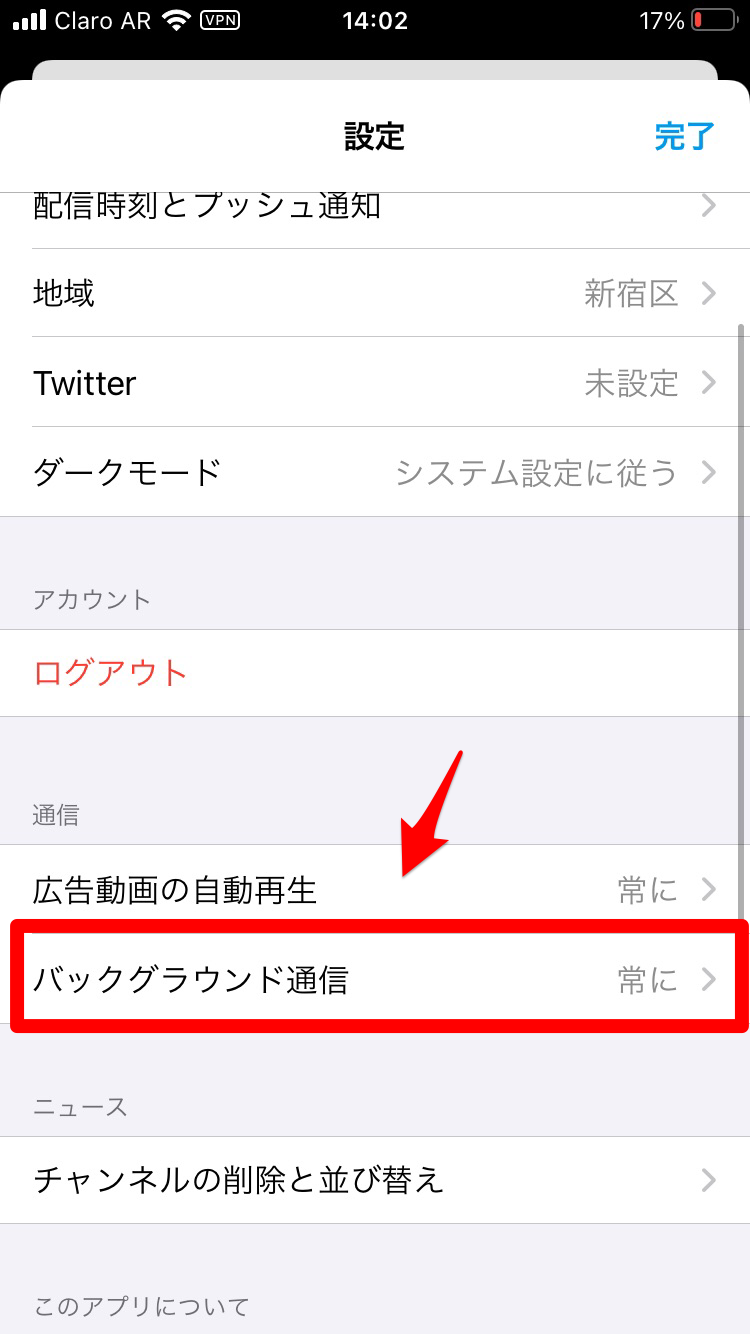
「バックグラウンド通信」画面が立ち上がります。画面には3つのオプションが表示されています。「常に」「Wi-Fi接続時のみ」「しない」の3つです。希望するものを選択し「✔」を入れましょう。
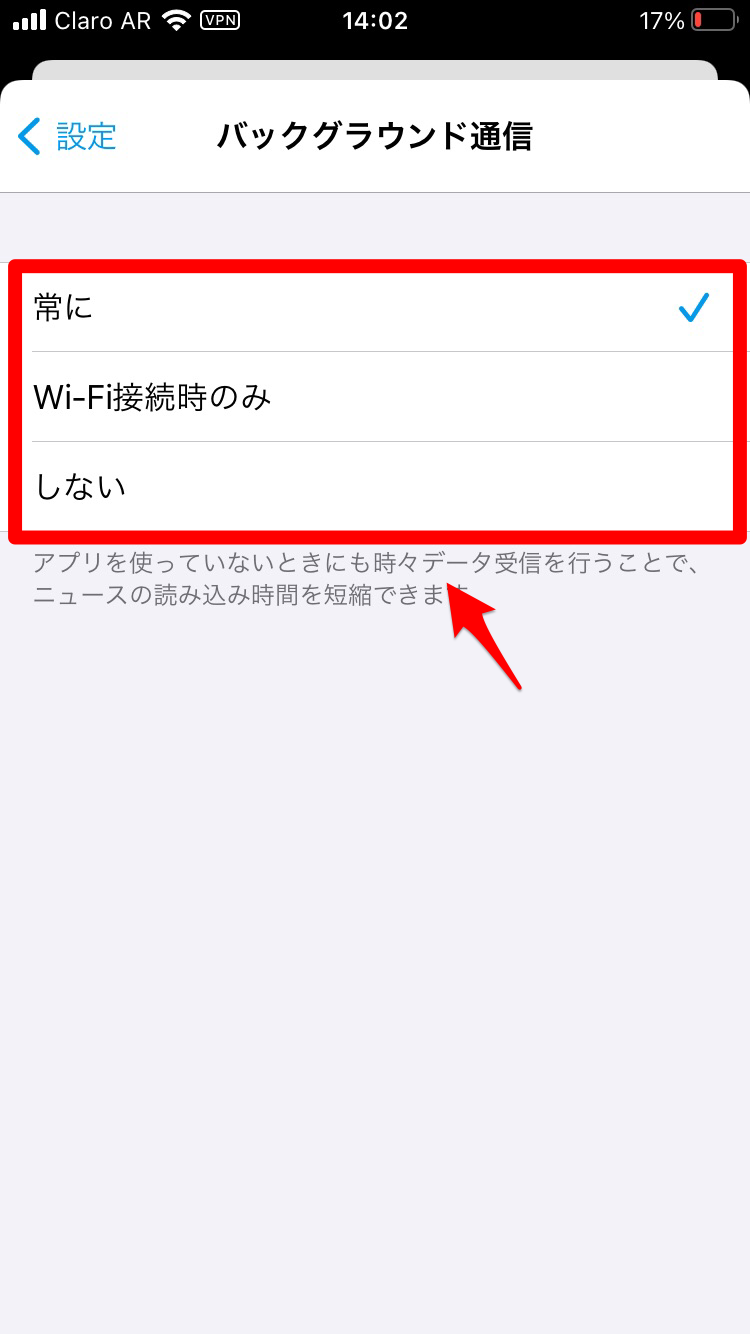
初期設定は「Wi-Fiでのみ有効」
「SmartNews」アプリをインストールすると、「バックグラウンド通信」はデフォルトで「Wi-Fiでのみ有効」に設定されています。つまり、モバイルデータ通信に設定しているスマホの場合は、バックグラウンド通信が行われないように設定されているということです。
この設定なら、月々に利用可能なデータ通信量が決められている多くのユーザーも、安心して「SmartNews」アプリを利用できます。
スマートニュース
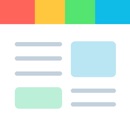
開発:SmartNews, Inc.
掲載時の価格:無料
Ver:iOS 8.22.0 / Android 8.22.0